Hinzufügen eines neuen Alarms
Um einen Alarm hinzuzufügen, müssen Sie 3 Felder ausfüllen.
-
Typ: Dies gibt an, für welche Art von Alarmen Sie eine E-Mail erhalten möchten. (Dies hängt von dem ab, was Sie in den Datenpunkten selbst konfiguriert haben)
-
Rolle des Erstellers: Dazu suchen Sie das Gebäude, für das Sie einen Alarm möchten. Dies gilt nur pro Gebäude, daher müssen Sie mehrere Alarme auf diese Weise einrichten, wenn Sie mehrere Gebäude haben. Hier wählen Sie eine der Rollen aus, das spielt keine Rolle.
-
Beschreibung: Name Ihres Alarms. Ich empfehle, den Typ des Alarms - den Namen des Gebäudes zu verwenden. Dies erleichtert die Verwaltung.
Wenn diese ausgefüllt sind, können Sie auf 'Häufigkeit' klicken und zum nächsten Schritt übergehen.
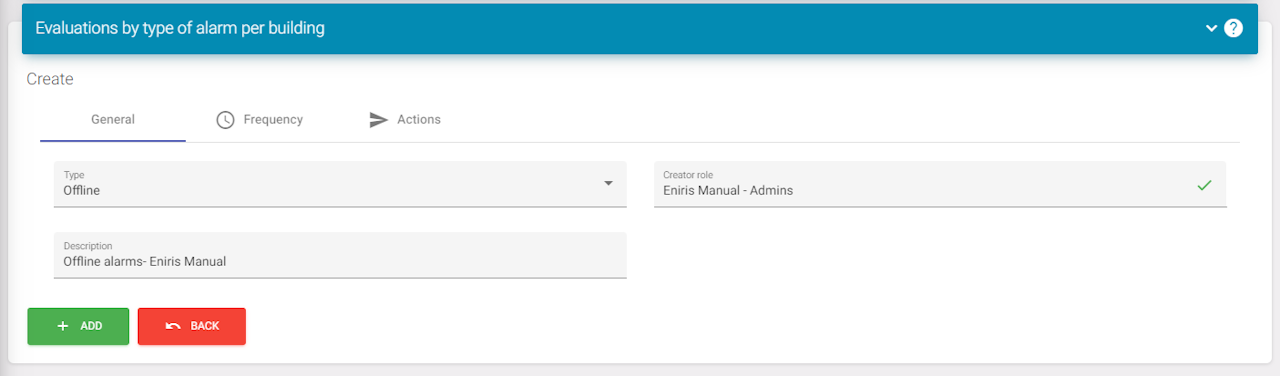
Häufigkeit
Dies ist standardmäßig auf die höchste Frequenz eingestellt. Sie möchten dies nicht bearbeiten. Jetzt müssen Sie auf 'Aktionen' klicken und zum nächsten Schritt gehen.
Veraltet:
- Erweiterte Einstellungen
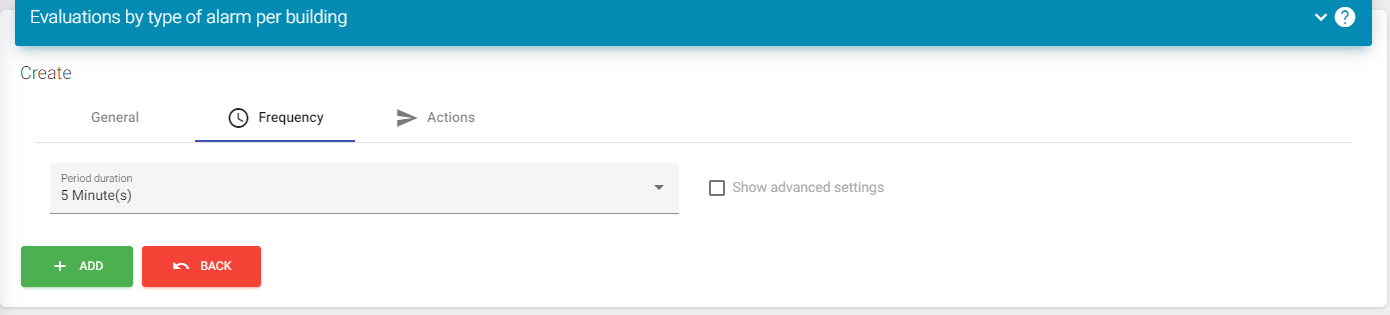
Aktionen
Sobald Sie hier sind, müssen Sie oben auf 'Hinzufügen' klicken. Dies fügt eine E-Mail-Aktion hinzu.
Sie können dann darauf drücken, um das Menü zu öffnen, wie im Screenshot gezeigt.
Konfiguration:
Sie können 2 Alarme erstellen, wenn dies erforderlich ist. 1 für den Fall, dass der Alarm ausgelöst wird, und 1, wenn er wieder normal ist. Dies kann mit dem 'Alarmstatus' konfiguriert werden und durch Hinzufügen von 2 Aktionen (1 für jede).
Bei den Empfängern können Sie 'Fest' auswählen. Dies zeigt ein Feld an, in das Sie die E-Mail-Adressen der Personen hinzufügen können, die die E-Mail erhalten sollen.
Sie können eine Sprache auswählen, um E-Mails für bestimmte Sprachen einzurichten.
Der Betreff ist einfach der Betreff der E-Mail. Sie können sehen, dass hier ein Parameter definiert ist, das Datum wird das Datum des Alarms anzeigen. Später in diesem Tutorial werden Sie weitere Parameter sehen.
Der Inhalt wird für die E-Mail selbst verwendet. Dies verwendet #Punkte, um über jeden Punkt zu iterieren, der ausgelöst wird, wenn mehrere Punkte ausgelöst wurden.
Wenn Sie mit der Einrichtung fertig sind (Sie können dies auch später tun), können Sie auf der unteren Seite auf 'Hinzufügen' klicken und fortfahren.
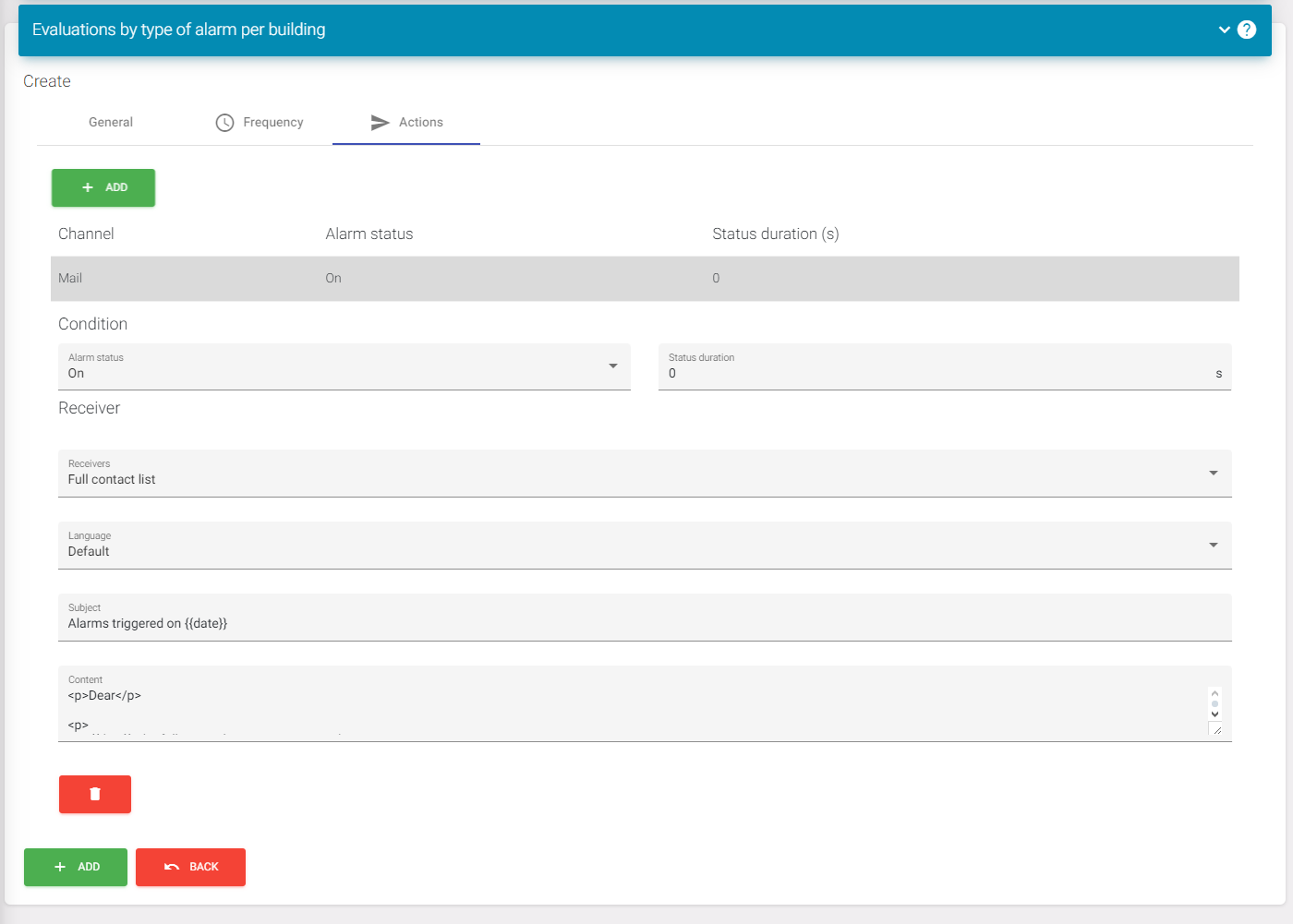
Überwachte Objekte
Wenn Sie mit den letzten Schritten fertig sind, müssen Sie zum Einstellungen-Symbol zurückkehren und 'Überwachte Objekte' finden. Wählen Sie dann erneut die Seite aus, die Sie überblicken möchten. Wenn dies erledigt ist, können Sie zum nächsten Schritt übergehen.
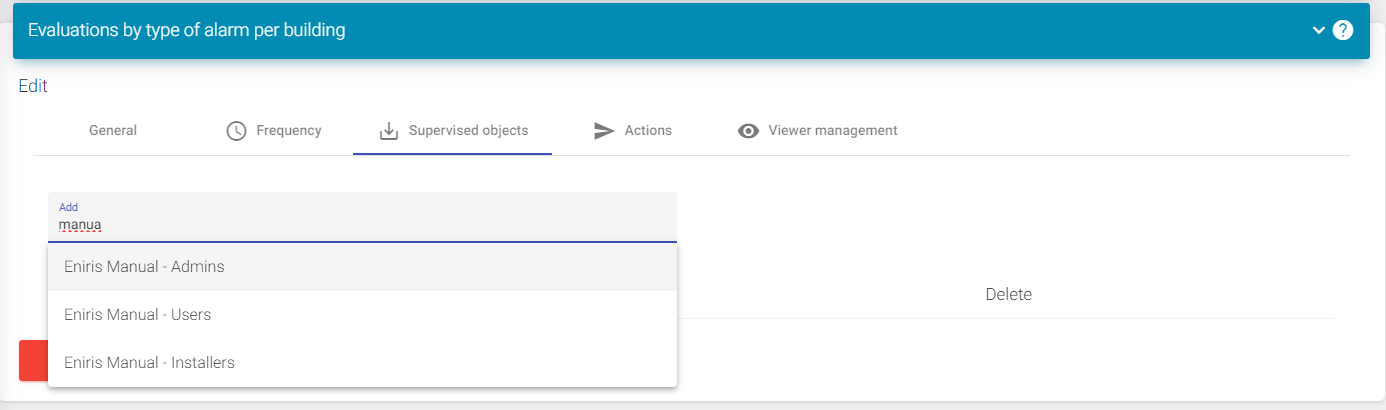
Verwaltungsansicht
Tun Sie dies nicht, aber dies ist eine Information zum Entfernen eines Alarms.
Wenn Sie im Menü auf 'Verwaltungsansicht' klicken, finden Sie die Schaltfläche zum Löschen, wenn Sie einen Alarm entfernen möchten. Das Entfernen aller Konten löscht den Alarm dauerhaft.
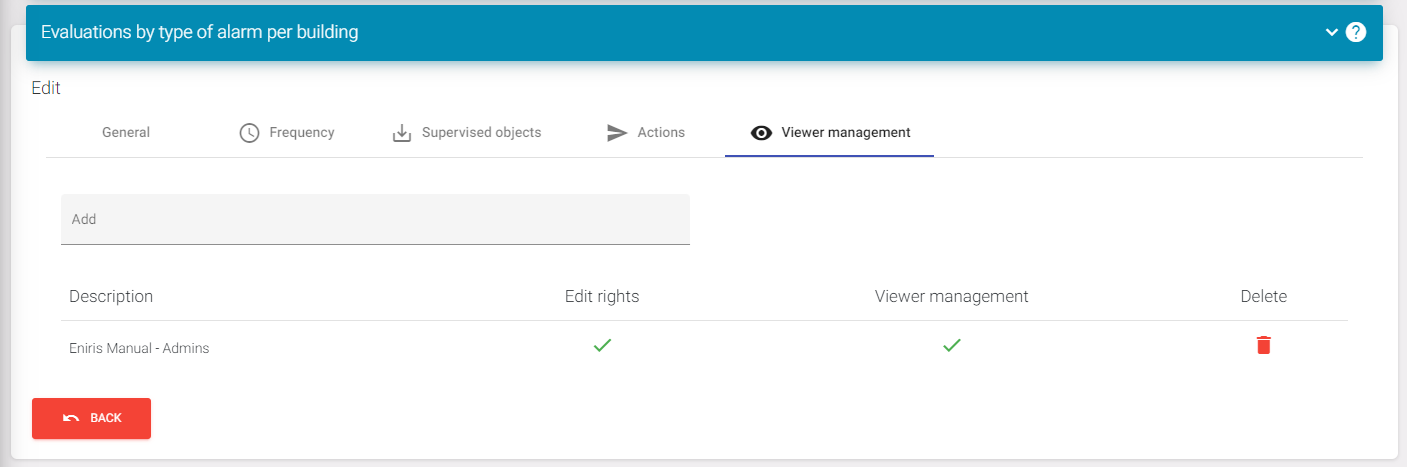
Alarm testen
Jetzt sind alle Schritte korrekt ausgeführt worden, und Sie müssen zur Übersichtsseite der Alarme zurückkehren. Dort müssen Sie Ihren Alarm finden und darauf klicken. Wenn Sie die Schaltfläche 'Anzeigen' sehen, drücken Sie sie.
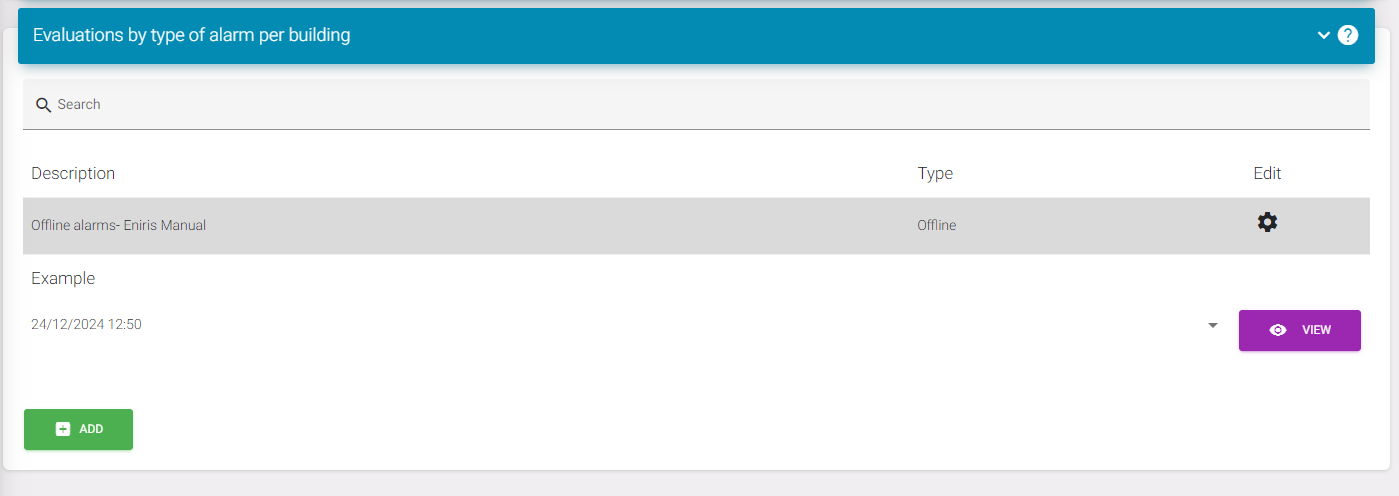
Endergebnis
Wenn Sie jetzt eine Seite wie diese mit einer Tabelle sehen, funktioniert Ihr Alarm. Sie können hier auch sehen, welche Datenpunkte derzeit für dieses Gebäude überwacht werden.
Wenn Sie weitere Fragen haben oder wenn etwas nicht funktioniert und Sie jeden Schritt überprüft haben, kontaktieren Sie bitte den Support. https://eniris.io/support-ticket/
